

Zobrazí se zpráva [Nelze se připojit k...] a systém požádá o [Název hostitele tiskárny]. Proč?
Existuje pět možných příčin:
- název hostitele tiskárny se změnil;
- zadali jste nesprávný název hostitele tiskárny;
- tiskárna je v chybovém režimu;
- probíhá inicializace nebo vypnutí tiskárny;
- tiskárna je vypnutá.
Pokud se chcete připojit ke dvěma tiskárnám a je možné provést jen jedno připojení, aplikaci Océ Publisher Select 3 můžete spustit v režimu jedné tiskárny.
Zkontrolujte [Název hostitele tiskárny] nebo IP adresu.
Otevřete webový prohlížeč a zadejte název hostitele tiskárny nebo IP adresu, abyste zjistili, zda se k tiskárně můžete připojit.
Zkontrolujte, zda tiskárna není v chybovém režimu.
Pokud tiskárnu můžete připojit, vyplňte správné [Název hostitele tiskárny] nebo IP adresu a klikněte na [Spustit].
Pokud máte práva správce, nová [Název hostitele tiskárny] se zobrazí pro všechny uživatele v době připojení. Stane se první [Název hostitele tiskárny] v seznamu. Pokud máte uživatelská práva, zobrazí se pouze při přihlášení k vašemu uživatelskému profilu.
U tiskáren Canon imagePROGRAF existují další dvě možné příčiny, které znemožňují připojení k tiskárně:
Ovladač tiskárny není nainstalován.
Pokud není nainstalován ovladač, nejdříve jej nainstalujte. Stáhněte si správný ovladač z webového serveru s podporou Canon.
Ovladač tiskárny není správně nakonfigurován.
Otevřete ovladač „Vlastnosti tiskárny“.
Zobrazí se okno.
Klikněte na „Změnit vlastnosti“ na kartě „Obecné“.
Přihlaste se jako „Správce“.
Otevřete kartu „Porty“.
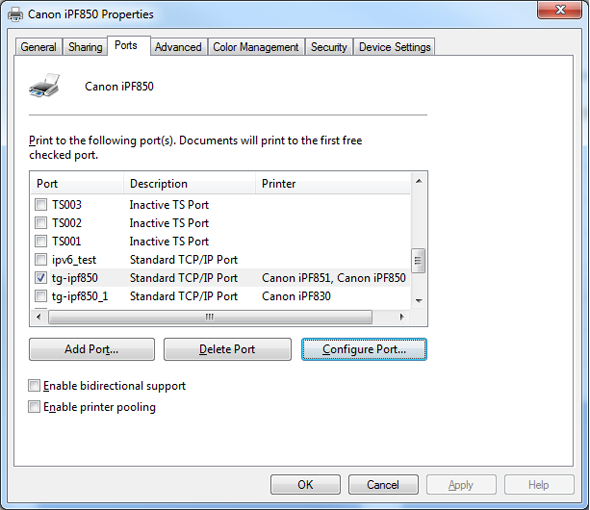
Zvolte již povolený port a klikněte na možnost „Konfigurovat port...“.
Zobrazí se okno.
Přesvědčte se, zda název hostitele (název tiskárny) nebo adresa IP se shodují s těmi, které používáte pro aplikaci Océ Publisher Select 3. Pokud se neshodují, změňte název nebo adresu.
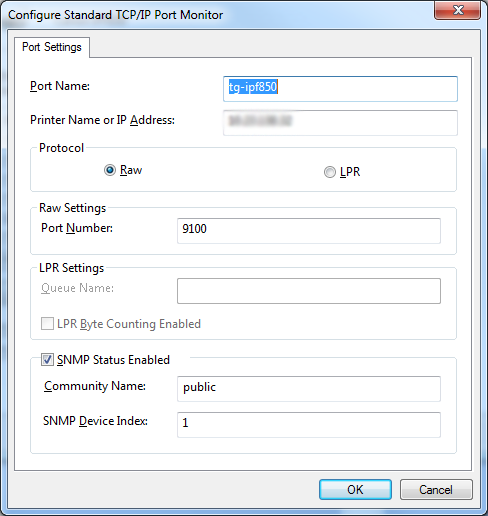
Přejděte zpět na kartu „Obecné“.
Kliknutím na volbu „Vytisknout zkušební stránku“ vytiskněte zkušební stránku a přesvědčte se, zda je připojení správné.